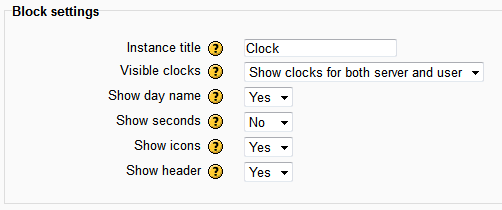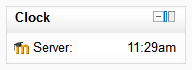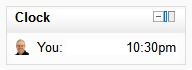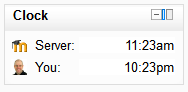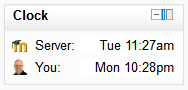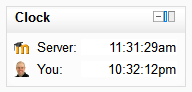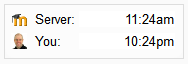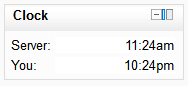ブロック/シンプルクロック
内容
設定
Simple Clockプラグインをインストールしたら、次のようにしてコースで使用できます。
- 編集をオンにする
- Simple Clockブロックをあなたのページに追加する(ブロックを追加する方法 )
- タイトルの下にあるブロックの設定アイコンをクリックして、設定ページで設定を確認します。
インスタンスのタイトル
この設定により、Simple Clockブロックのインスタンスのタイトルを変更できます。
ブロックヘッダーが表示されていない場合、タイトルは表示されません。
目に見える時計
この設定では、ユーザーに表示するかどうかを制御できます。
- サーバーの時間
- 自分のマシンで時間を
- 両方。
時計ごとに日の名前を表示する
曜日名を表示すると、その日の早い時間または遅い時間帯にいる可能性がある学生に追加情報が追加されます。
表示される初期時間は、ページが作成された時間です。このページのコンテンツがユーザーのブラウザに届くと、時間差にこの遅延が含まれます(通常は数秒)。 Moodleとのやりとりには遅れが伴うため、これは多くの場合許容できますが、表示されている秒数によって遅れがより明白になります。
時計ごとに秒を表示
秒を表示すると、表示されているすべての時計の秒を含む時間がユーザーに表示されます。
表示される初期時間は、ページが作成された時間です。このページのコンテンツがユーザーのブラウザに届くと、時間差にこの遅延が含まれます(通常は数秒)。 Moodleとのやりとりには遅れが伴うため、これは多くの場合許容できますが、表示されている秒数によって遅れがより明白になります。
ヘッダ
この設定では、タイトルを含むヘッダーを表示するかどうかを制御できます。
注意
「編集」がオンになっている間、ブロックのヘッダは教師/管理者に表示されます。 「編集」がオフになっていると、ヘッダーは非表示になります。この設定が設定されている間、「編集」がオンかオフかにかかわらず、学生にはヘッダーが表示されません。
時計のアイコンを隠す
この設定では、各クロックラベルの横にアイコンを表示するかどうかを制御できます。
サイトアイコンは、 "サーバー"ラベルの横に表示されます。ユーザーのアイコン画像は時計の横に表示されます。